Die Algebra-Ansicht
Die algebraische Darstellung (z.B. Koordinaten, Gleichung, etc.) aller erstellten Objekte wird in der  Algebra-Ansicht in der Reihenfolge ihrer Erstellung aufgelistet.
Anmerkung: Sie können in dieser Liste hinauf- bzw. hinunterscrollen, indem Sie den Hintergrund der
Algebra-Ansicht in der Reihenfolge ihrer Erstellung aufgelistet.
Anmerkung: Sie können in dieser Liste hinauf- bzw. hinunterscrollen, indem Sie den Hintergrund der  Algebra-Ansicht antippen und Ihren Finger nach oben oder unten bewegen.
Algebra-Ansicht antippen und Ihren Finger nach oben oder unten bewegen.
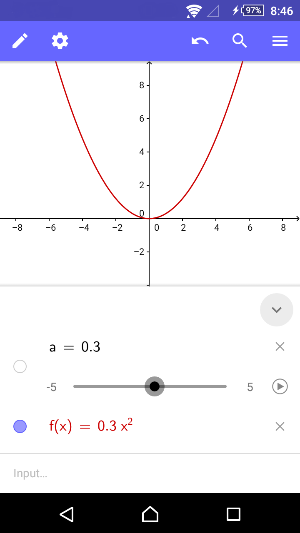
Algebraische Eingaben
Sie können algebraische Ausdrücke oder Befehle in die  Algebra-Ansicht eingeben. Durch das Antippen der Algebra-Eingabe öffnet sich automatisch eine virtuelle Tastatur. Diese enthält:
Algebra-Ansicht eingeben. Durch das Antippen der Algebra-Eingabe öffnet sich automatisch eine virtuelle Tastatur. Diese enthält:
- die Buchstaben des lateinischen Alphabets
- die Buchstaben des griechischen Alphabets
- Zahlen
- die gängigsten mathematischen Operatoren
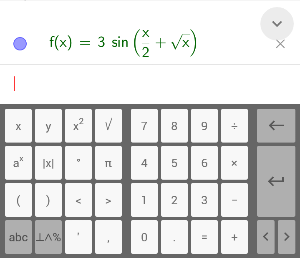
Sie können die virtuelle Tastatur jederzeit wieder schließen, indem Sie in die  Algebra-Ansicht oder in die
Algebra-Ansicht oder in die  Grafik-Ansicht tippen.
Grafik-Ansicht tippen.
Eingabehilfe
Wenn Sie auf die Schaltfläche  Eingabehilfe neben der Algebra-Eingabe tippen, öffnet sich das Eingabehilfefenster, in dem Sie alle Befehle und mathematischen Funktionen finden können. Zusätzlich finden Sie Links zum GeoGebra Handbuch und zu den Tutorials, falls Sie weitere Informationen benötigen.
Eingabehilfe neben der Algebra-Eingabe tippen, öffnet sich das Eingabehilfefenster, in dem Sie alle Befehle und mathematischen Funktionen finden können. Zusätzlich finden Sie Links zum GeoGebra Handbuch und zu den Tutorials, falls Sie weitere Informationen benötigen.
 Eingabehilfe neben der Algebra-Eingabe tippen, öffnet sich das Eingabehilfefenster, in dem Sie alle Befehle und mathematischen Funktionen finden können. Zusätzlich finden Sie Links zum GeoGebra Handbuch und zu den Tutorials, falls Sie weitere Informationen benötigen.
Eingabehilfe neben der Algebra-Eingabe tippen, öffnet sich das Eingabehilfefenster, in dem Sie alle Befehle und mathematischen Funktionen finden können. Zusätzlich finden Sie Links zum GeoGebra Handbuch und zu den Tutorials, falls Sie weitere Informationen benötigen.Algebra-Ansicht anzeigen / ausblenden
Beim Öffnen des GeoGebra Grafikrechners werden standardmäßig sowohl die  Grafik-Ansicht als auch die
Grafik-Ansicht als auch die  Algebra-Ansicht angezeigt. Es ist jedoch auch möglich die
Algebra-Ansicht angezeigt. Es ist jedoch auch möglich die  Algebra-Ansicht auszublenden:
Algebra-Ansicht auszublenden:
- Tippen Sie auf
 in der rechten unteren Ecke der
in der rechten unteren Ecke der  Algebra-Ansicht um diese auszublenden.
Algebra-Ansicht um diese auszublenden. - Tippen Sie auf
 um die
um die  Algebra-Ansicht wieder anzuzeigen.
Algebra-Ansicht wieder anzuzeigen.
Objekte ausblenden und löschen
Objekte anzeigen / ausblenden
Tippen Sie auf den  blauen Punkt neben einem Objekt in der
blauen Punkt neben einem Objekt in der  Algebra-Ansicht, um dieses in der
Algebra-Ansicht, um dieses in der  Grafik-Ansicht auszublenden (z.B. Hilfsobjekte). Um ein Objekt wieder anzuzeigen, tippen Sie auf den entsprechenden
Grafik-Ansicht auszublenden (z.B. Hilfsobjekte). Um ein Objekt wieder anzuzeigen, tippen Sie auf den entsprechenden  weißen Punkt in der
weißen Punkt in der  Algebra-Ansicht.
Objekte löschen
Sie können ein Objekt löschen, indem Sie auf das Symbol
Algebra-Ansicht.
Objekte löschen
Sie können ein Objekt löschen, indem Sie auf das Symbol  , neben dem Objekt in der
, neben dem Objekt in der  Algebra-Ansicht, tippen.
Algebra-Ansicht, tippen.
 blauen Punkt neben einem Objekt in der
blauen Punkt neben einem Objekt in der  weißen Punkt in der
weißen Punkt in der  , neben dem Objekt in der
, neben dem Objekt in der